
初学者入门尝试STM2L476RG开发板学习,开发板图片如下所示:
我拿到手的只有一个板子,电源线时其他板子上的。在操作之前首先下载号STM32Cube MX这个软件,并且在里面添加好STM32L4固件库,这样不用自己单独配置,在这个软件里配置很方便,很方便初学者。 下面说STM32Cube MX的具体配置。首先,打开软件: 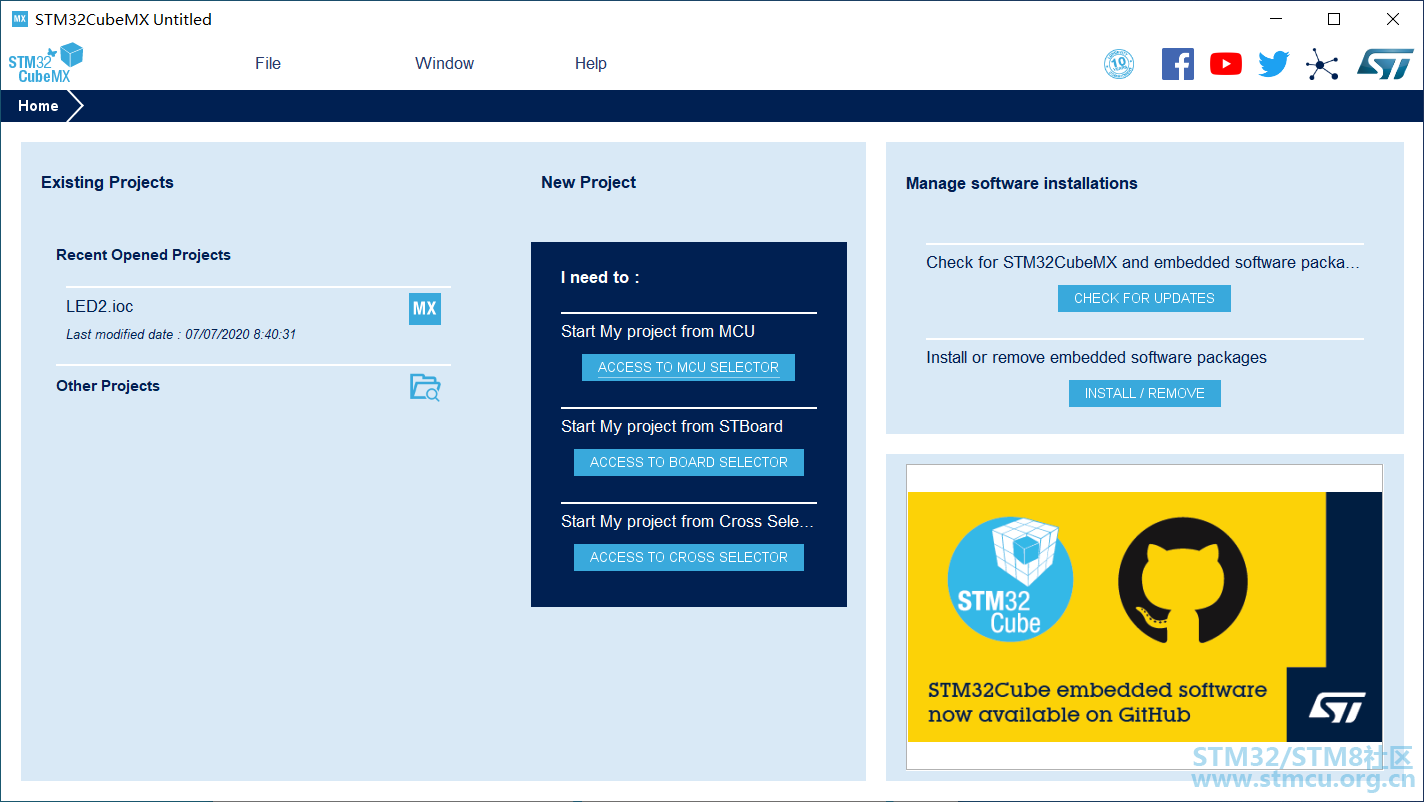
点击File--New Project: 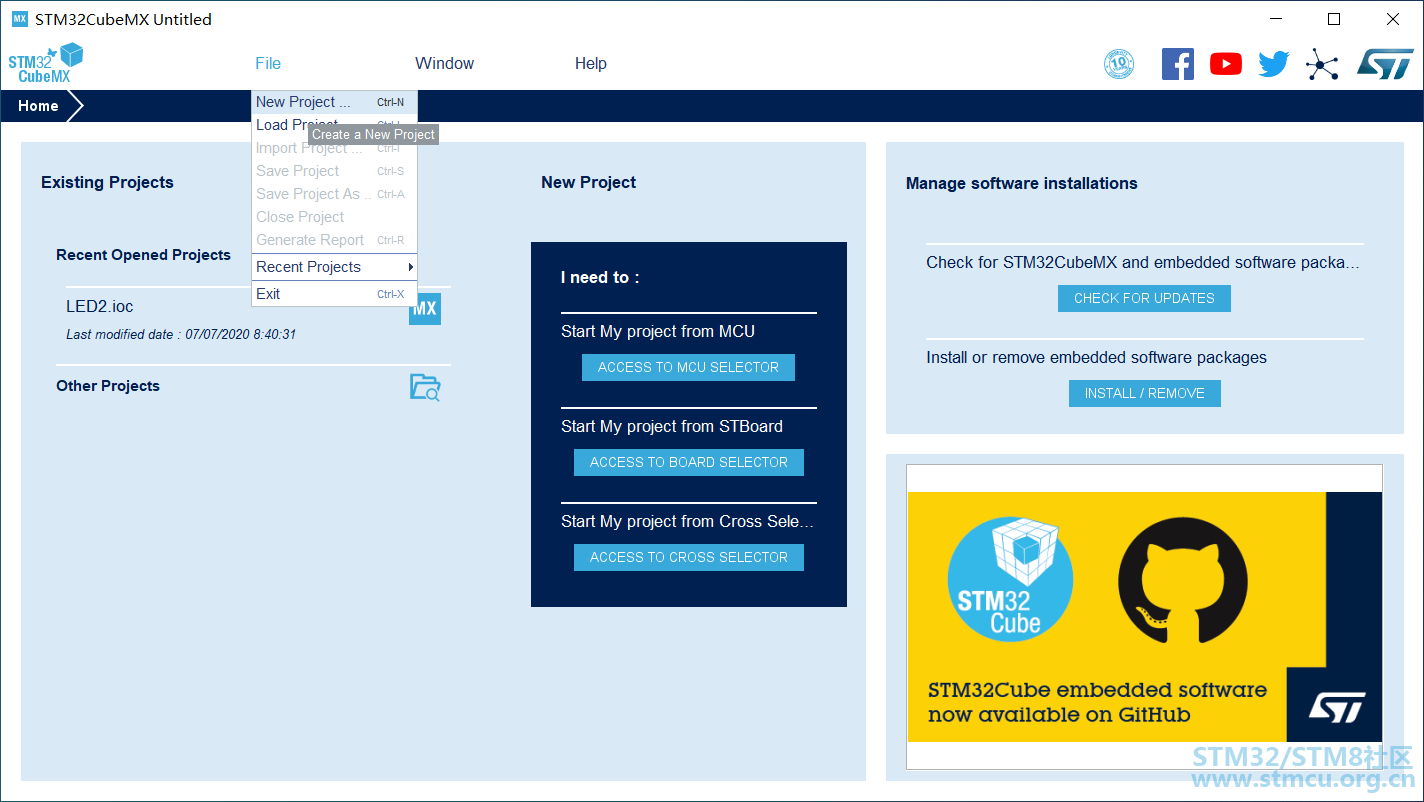
进入下一界面后选择Board Selection,并进行型号选择: 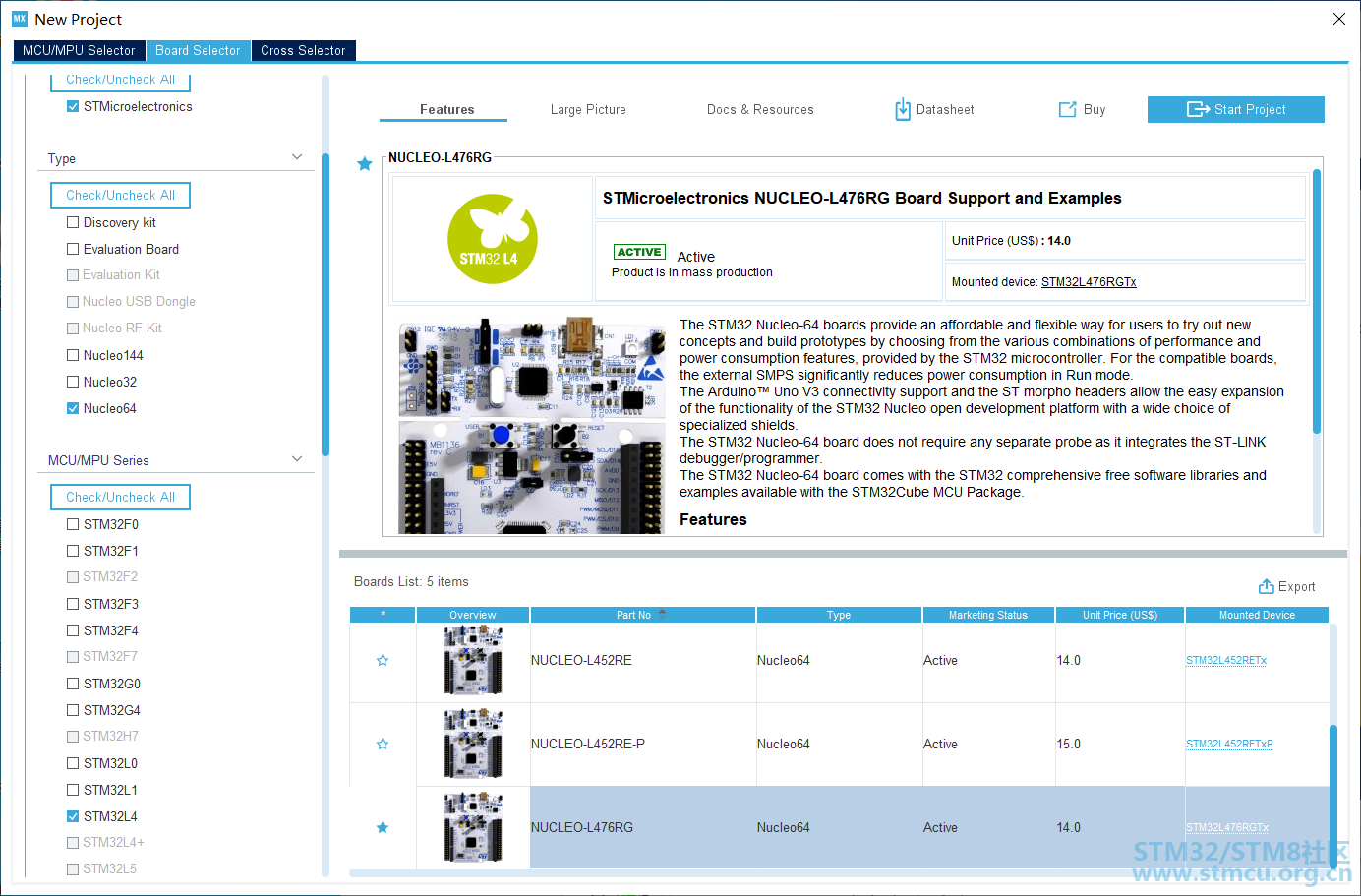
在右侧选择开发板型号并双击,开始进行配置,通过原理图可以得知PA5引脚接小灯泡LD2,设置为推挽输出低电平,即通电后小灯泡不亮: 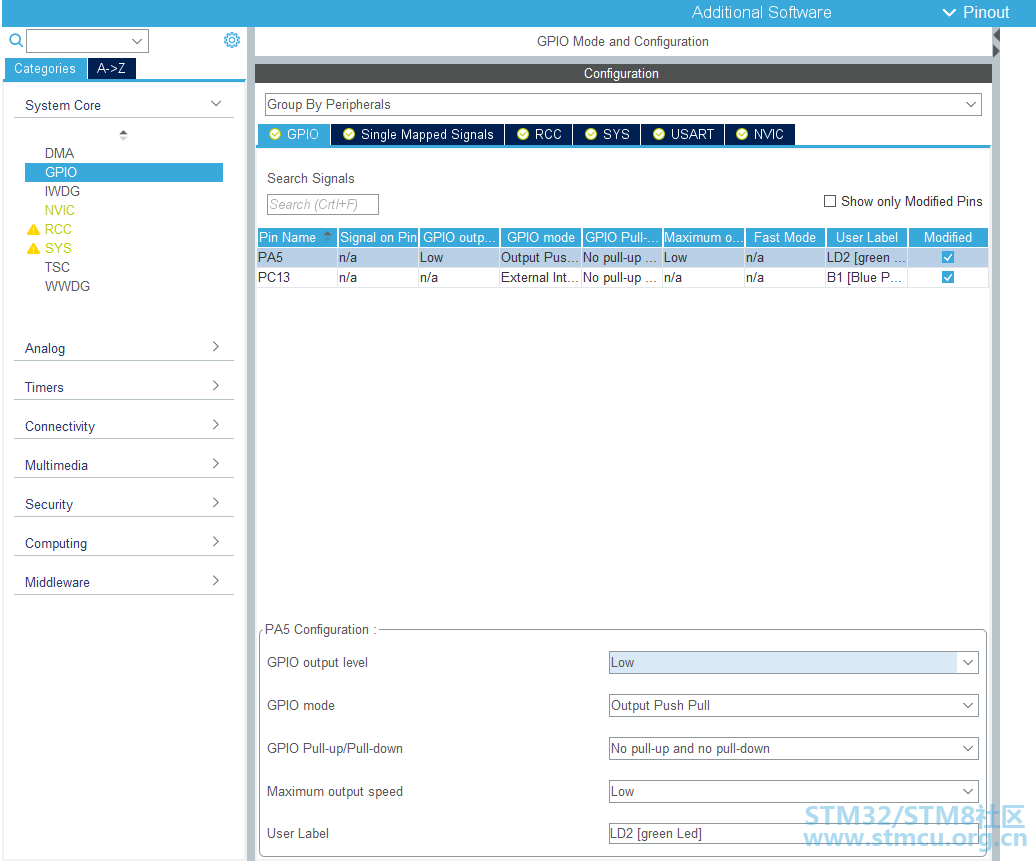
或者直接配置为高电平,这样的话不用再程序中添加代码了: 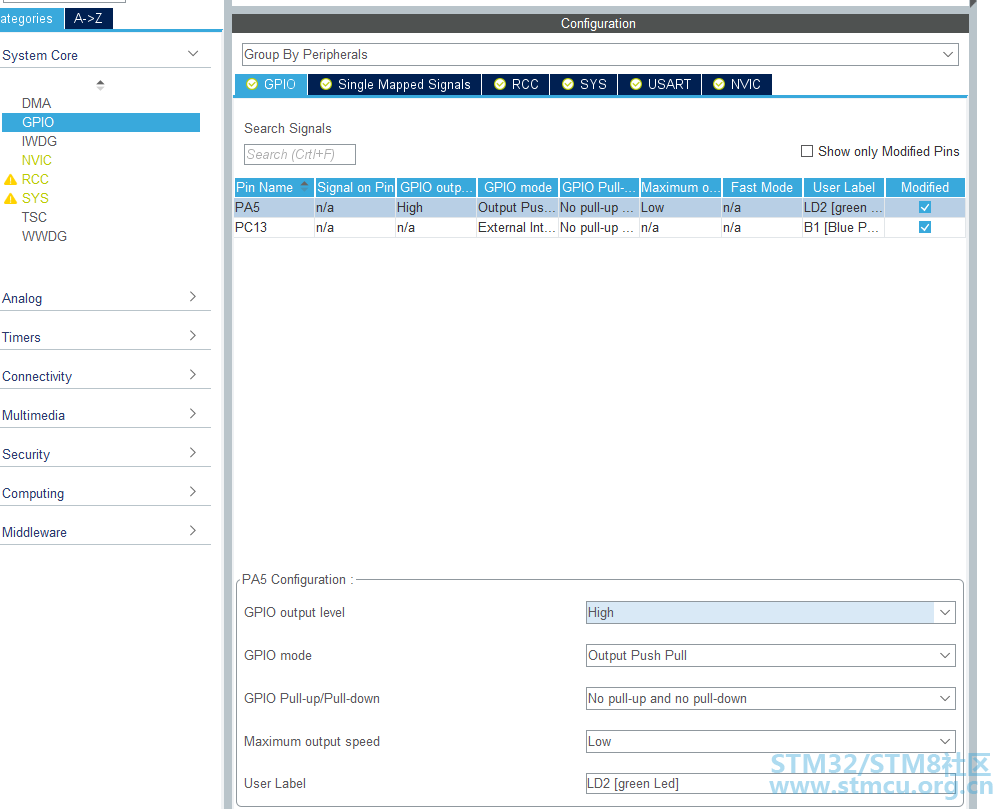
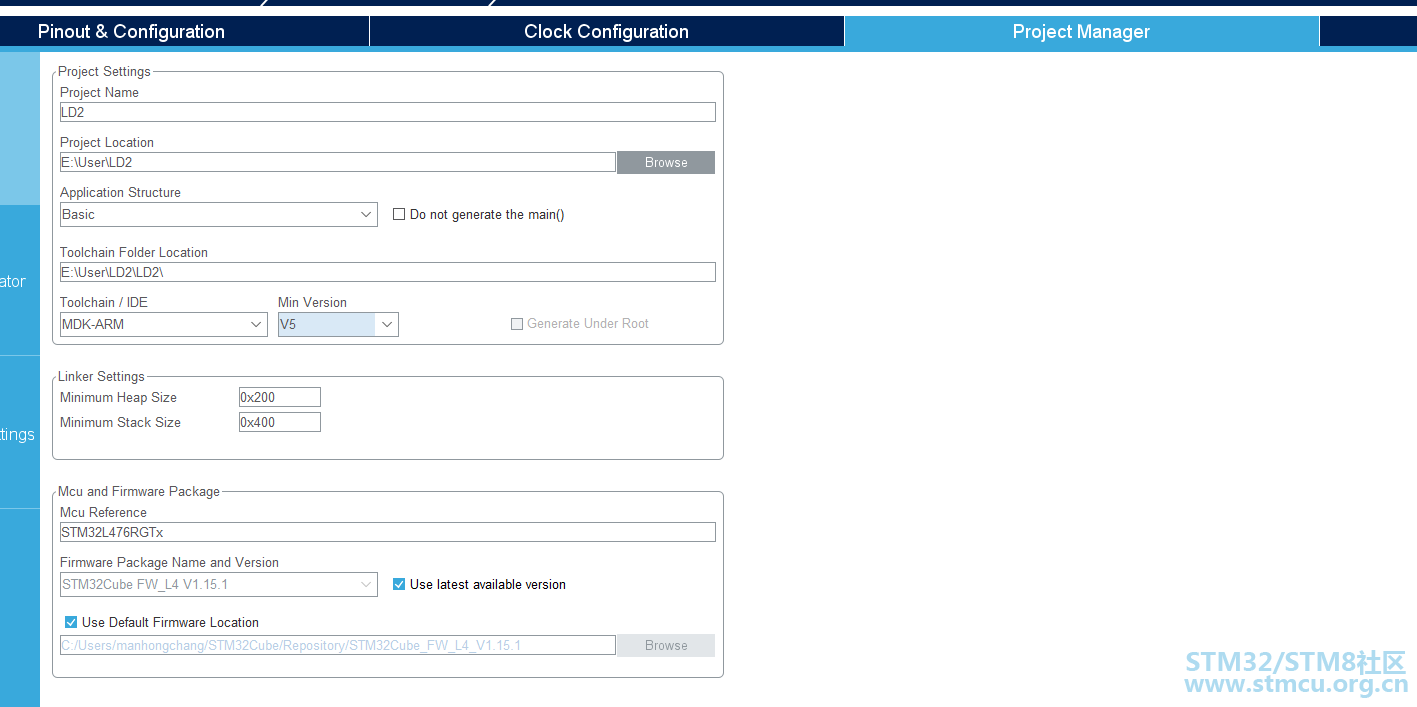
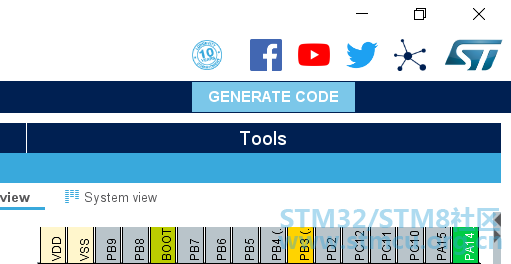
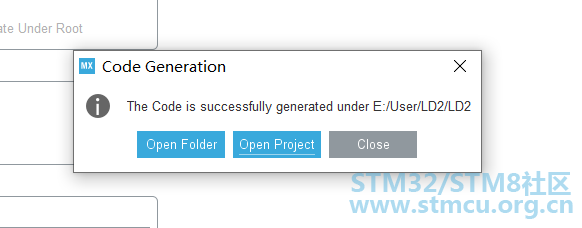
HAL_GPIO_WritePin(GPIO_TypeDef* GPIOx, uint16_t GPIO_Pin, GPIO_PinState PinState) 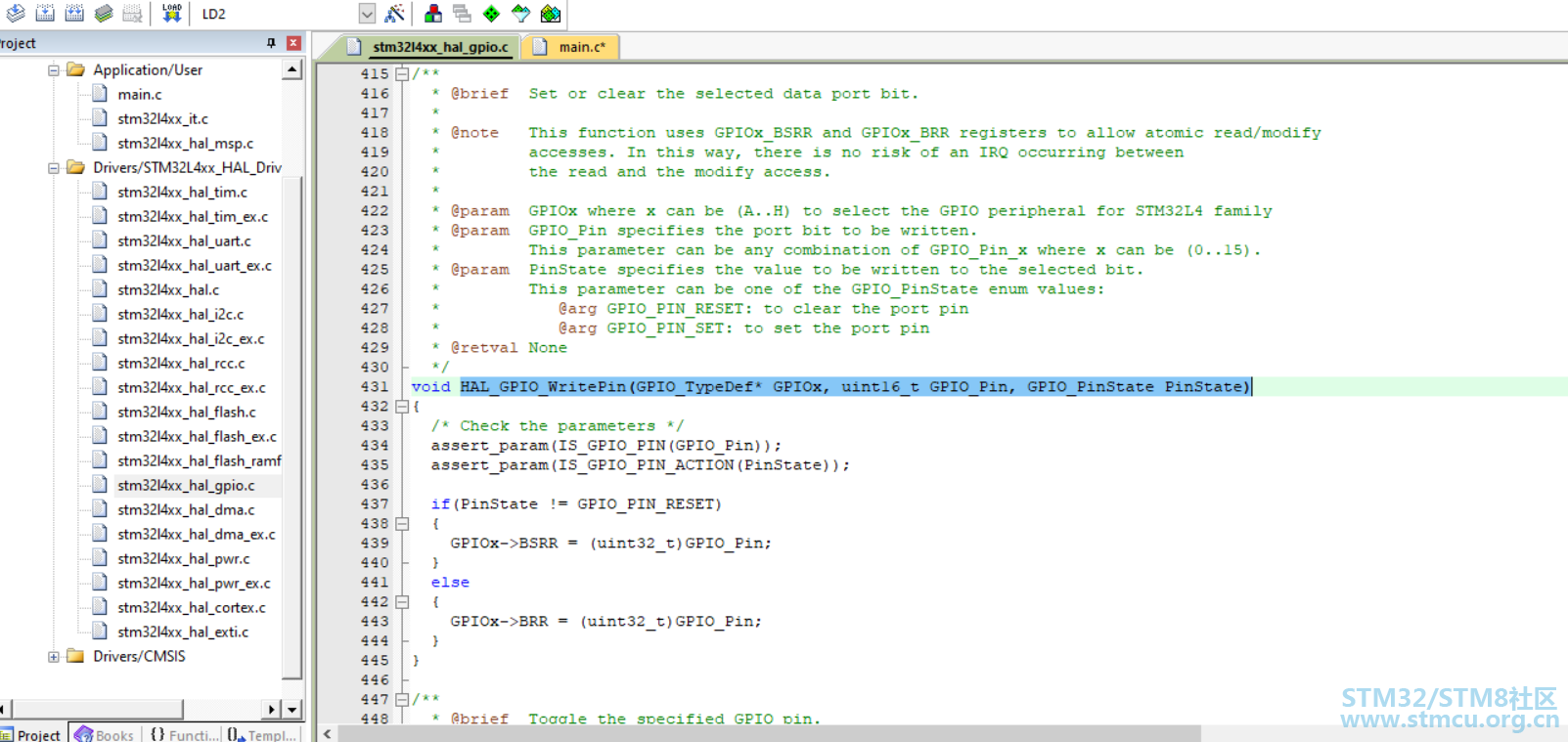
在此注意添加的代码要加在一个完整的begin和end之间,这样的话在以后添加新配置生成代码时,添加的语句不会消失。 对原代码进行修改,使得GPIOA置1,及使得小灯泡常亮,修改后的代码为: HAL_GPIO_WritePin(GPIOA,GPIO_PIN_5, GPIO_PIN_SET);如图: 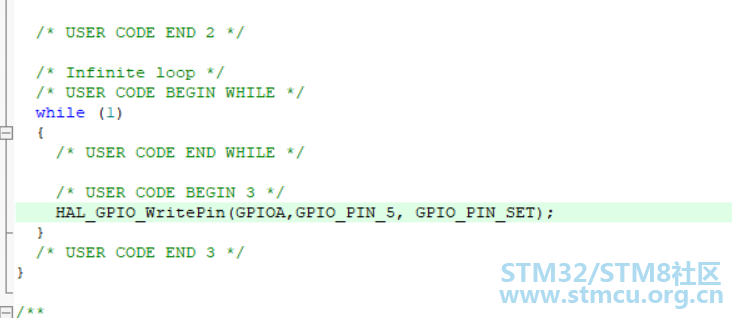
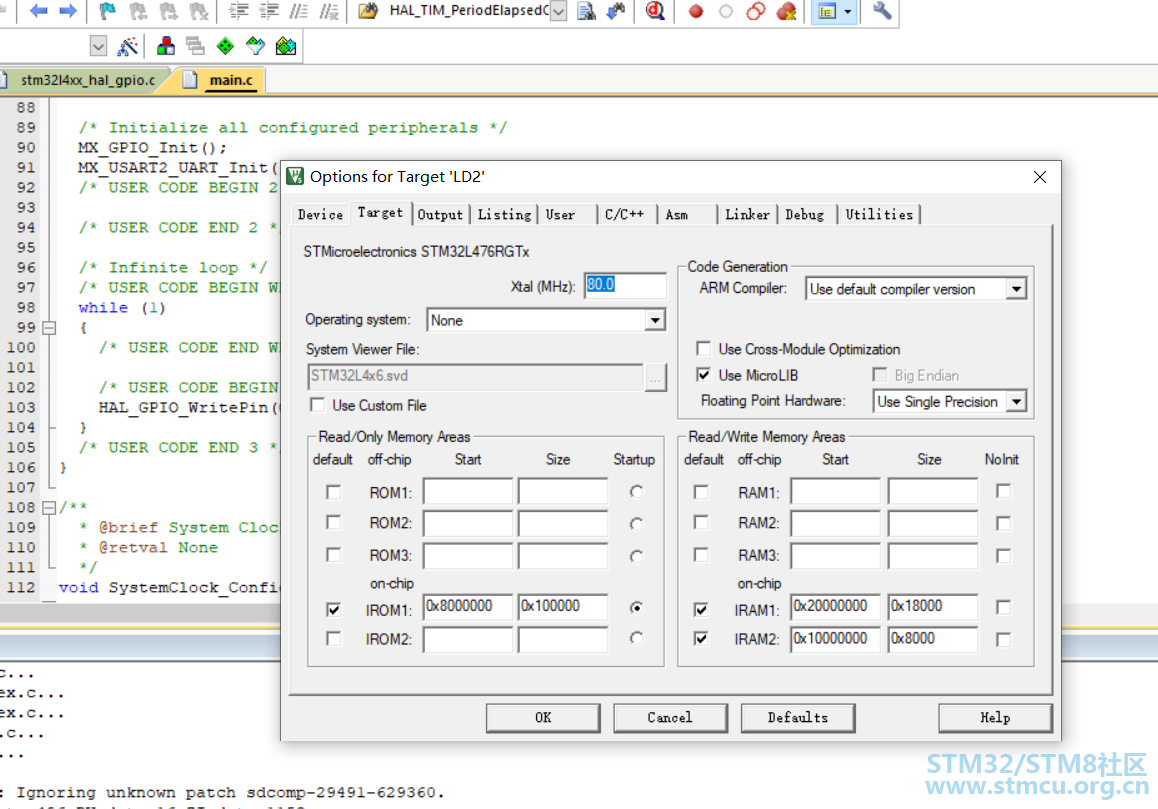
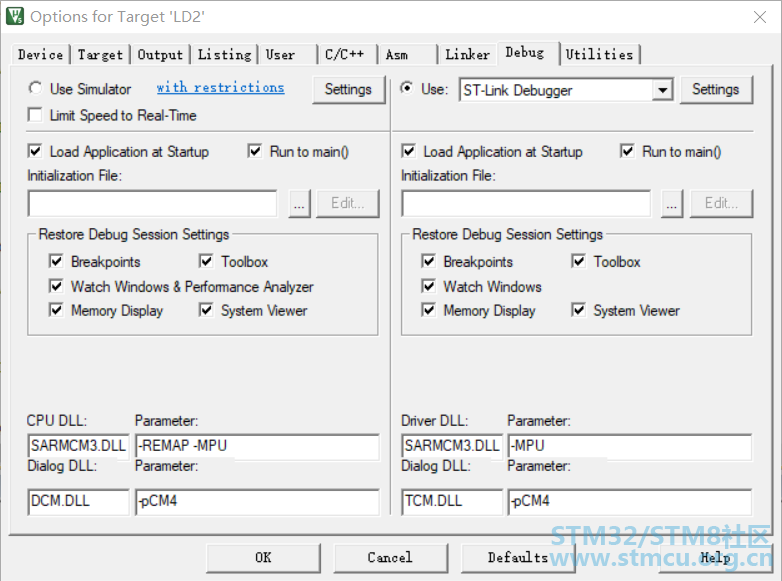
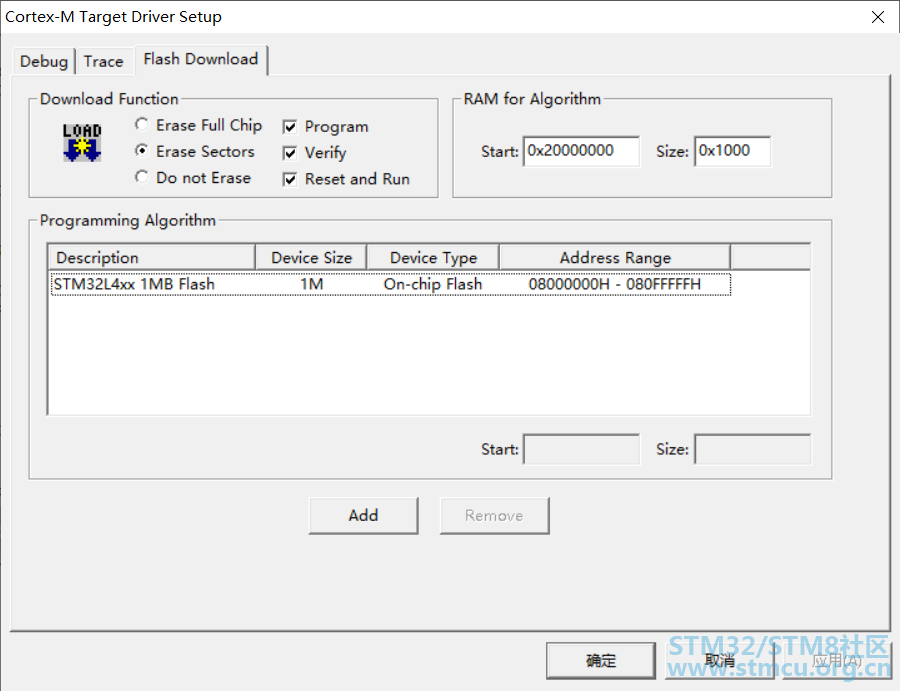
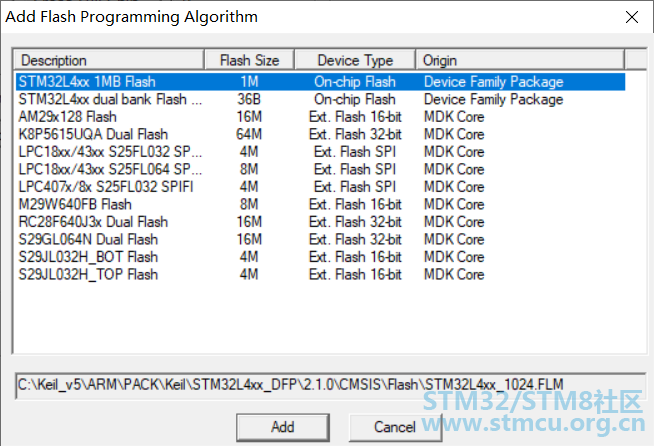

完成!!!!!!!!!!!!!! |
 微信公众号
微信公众号
 手机版
手机版
